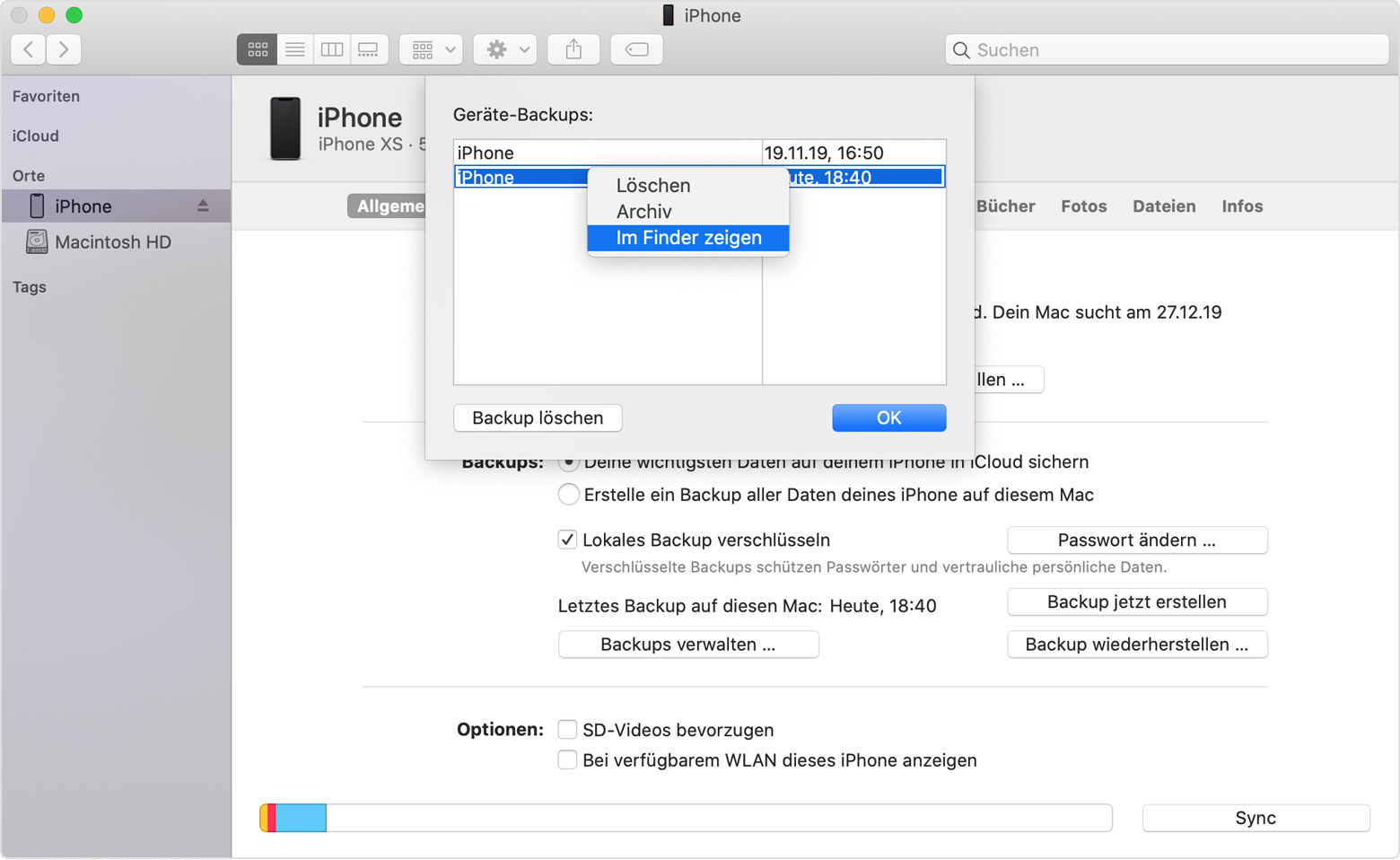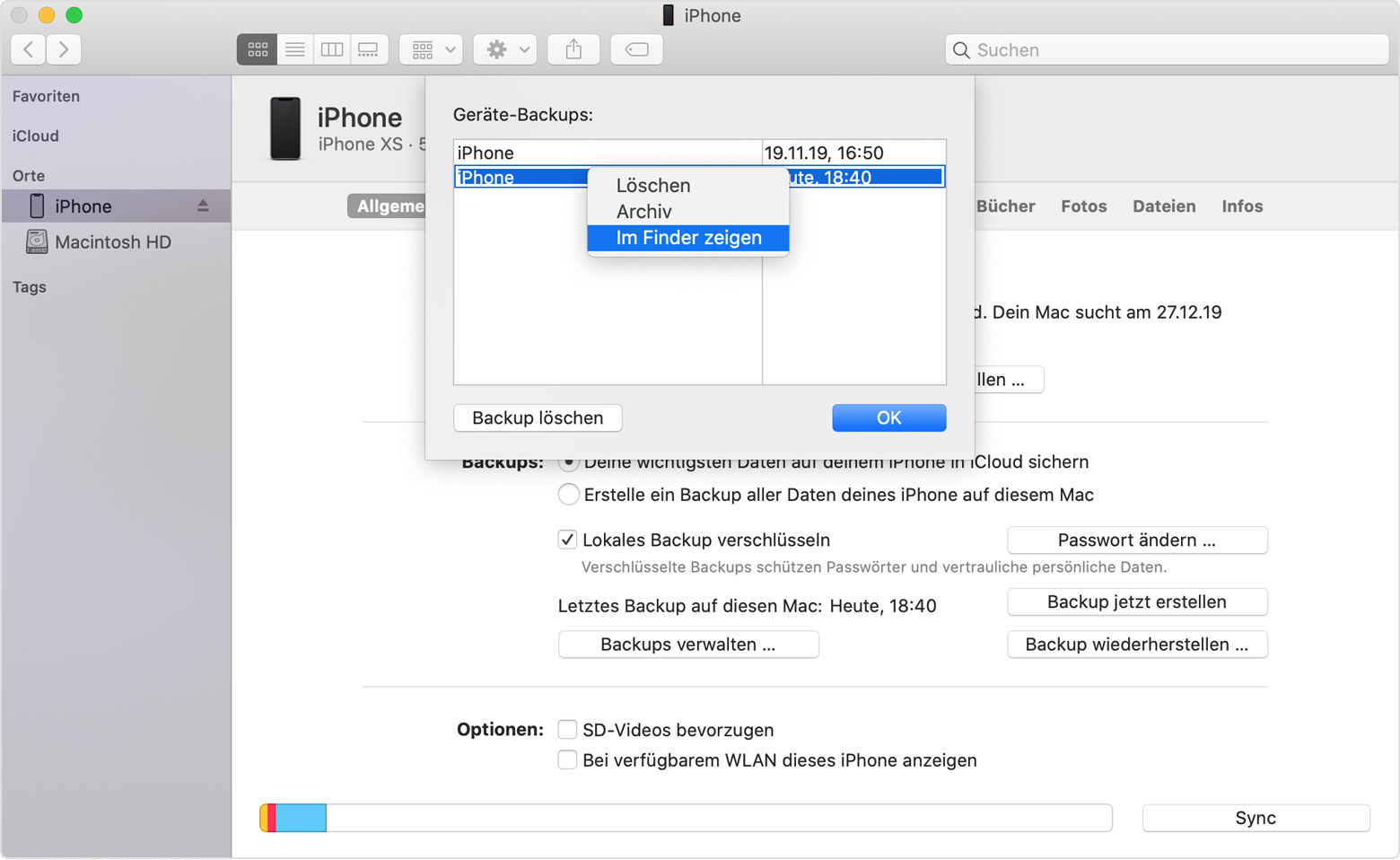Dieser Artikel hat die entsprechenden Hinweise:
...
Um sicherzustellen, dass du keine deiner Backup-Dateien beschädigst, solltest du folgende Hinweise beachten:
- Der Finder und iTunes speichern Backups in einem Backup-Ordner. Je nach Betriebssystem befindet sich der Backup-Ordner an einem anderen Speicherort. Auch wenn der Backup-Ordner kopiert werden kann, solltest du ihn niemals in einen anderen Ordner, auf ein externes Laufwerk oder ein Netzlaufwerk verschieben.
- Die Inhalte der Backup-Dateien dürfen nicht bearbeitet, verschoben, umbenannt oder extrahiert werden, da die Dateien dadurch irreparabel beschädigt werden können. Wenn du dein Gerät also aus einem Backup wiederherstellen möchtest, das du verschoben hast, musst du es zunächst wieder an seinen ursprünglichen Speicherort zurückverschieben. Andernfalls gelingt die Wiederherstellung nicht. Ein Backup ist eine Sicherheitskopie aller Daten auf deinem Gerät. Auch wenn du unter Umständen die Inhalte dieser Backup-Datei anzeigen oder darauf zugreifen kannst, sind sie in der Regel in einem Format gespeichert, das du nicht lesen kannst.
Backups auf einem Mac
So erhältst du eine Liste deiner Backups:
- Klicke in der Menüleiste auf das Lupensymbol
 .
. - Tippe folgende Zeichenfolge oder gib sie per Kopieren und Einsetzen ein: ~/Library/Application Support/MobileSync/Backup/
- Drücke den Zeilenschalter.
So findest du ein bestimmtes Backup:
- Öffne auf einem Mac mit macOS Catalina 10.15 oder neuer den Finder. Auf einem Mac mit macOS Mojave 10.14 oder früher oder auf einem PC öffnest du iTunes. Klicke auf dein Gerät.
- Klicke im Finder auf dem Tab "Allgemein" auf "Backups verwalten", um eine Liste deiner Backups anzuzeigen. Hier kannst du mit der rechten Maustaste auf das gewünschte Backup klicken und dann "Im Finder anzeigen" wählen, oder du kannst "Löschen" oder "Archivieren" auswählen. Wähle in "iTunes" die Option "Einstellungen" aus, und klicke dann auf "Geräte". Hier kannst du mit der rechten Maustaste auf das gewünschte Backup klicken und dann "Im Finder anzeigen" wählen, oder du kannst "Löschen" oder "Archivieren" auswählen.
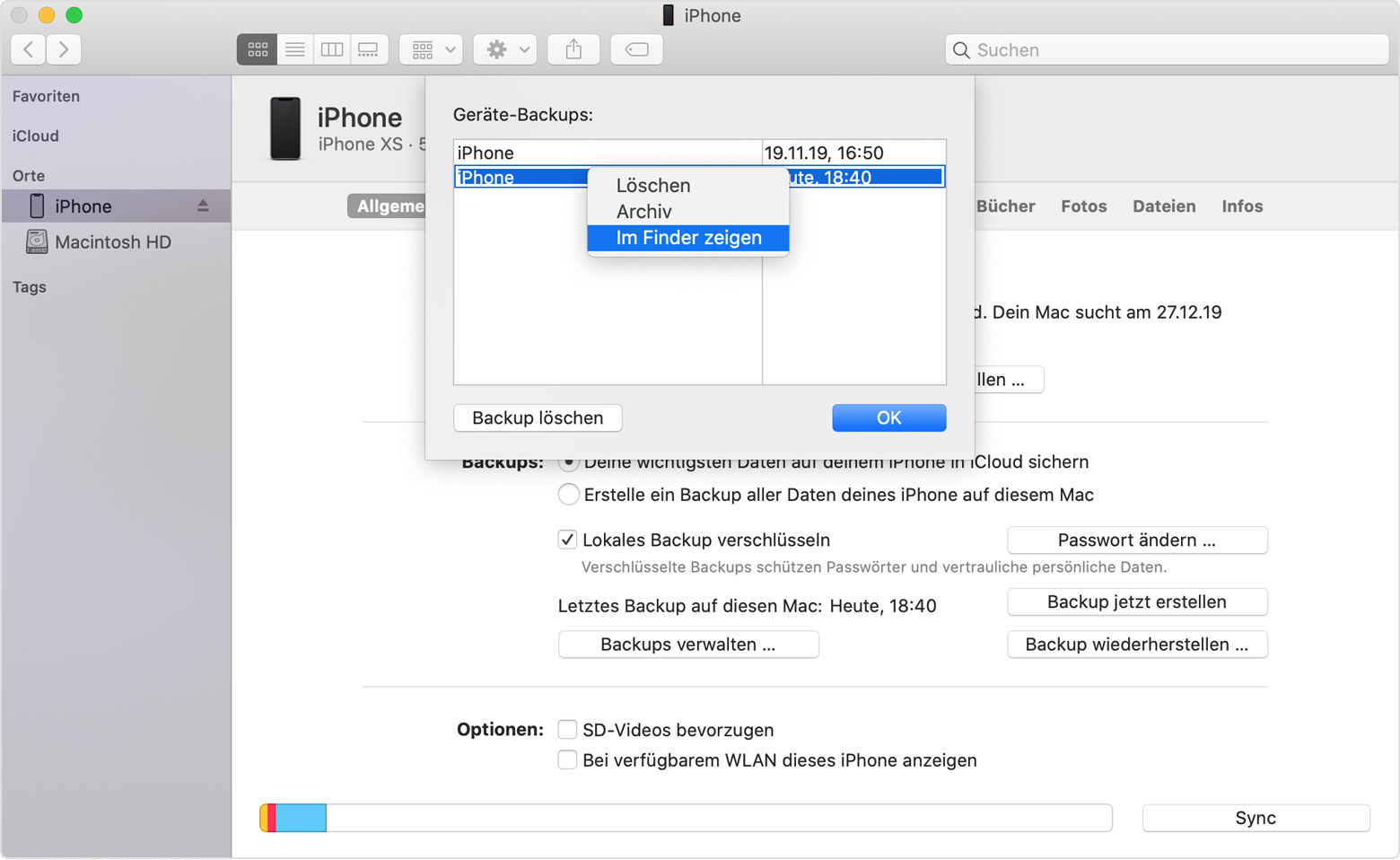
3 . Wenn du fertig bist, klicke auf "OK".
...
aus: iPhone-, iPad- und iPod touch-Backups finden - Apple Support